在使用excel处理数据时,有时我们需要在数字前面添加0,以满足特定的格式要求。这一操作在许多场景中都非常实用,比如编号排序、日期格式调整等。下面将为您详细介绍在excel中给数字前面加0的多种方法。
方法一:设置单元格格式
选中需要添加0的单元格区域,右键单击并选择“设置单元格格式”。在“数字”选项卡中,选择“文本”格式,然后点击“确定”。此时再输入数字,会自动在前面补上0。例如,输入5,会显示为05。
方法二:使用自定义格式
同样选中单元格区域,打开“设置单元格格式”对话框,切换到“数字”选项卡,选择“自定义”。在类型框中输入“00000”(这里的0的个数根据您需要显示的数字位数来确定),然后点击“确定”。这样输入的数字会按照自定义格式显示,前面添加了足够数量的0。

方法三:公式法
在需要显示添加0后数字的单元格中输入公式“=text(a1,"000")”(假设原始数字在a1单元格,0的个数根据实际需求调整),然后按下回车键,即可得到前面添加0后的结果。通过拖动填充柄,可以将公式应用到其他单元格。
方法四:函数嵌套
利用left函数和rept函数嵌套也能实现。比如在b1单元格输入公式“=left(rept("0",3)&a1,3)”(假设a1为原始数字,3表示添加0的位数),通过调整rept函数中0的个数和left函数的截取位数,可以灵活控制添加0后的数字显示。
掌握在excel数字前面加0的方法,能让我们的数据处理更加高效、准确,满足各种格式需求,使数据呈现更加规范和专业。无论是简单的编号整理还是复杂的数据报表制作,这些技巧都能发挥重要作用,帮助我们更好地完成工作任务。

在财务数据处理中,经常会遇到需要合并不同格式金额的情况。比如从多个数据源收集来的金额数据,格式可能各不相同,有的是文本格式,有的带有货币符号,有的小数位数也不一致。下面就来介绍一些有效的方法。首先,要确保数据的准确性。仔细检查原始数据,看是否存在错误或异常值。
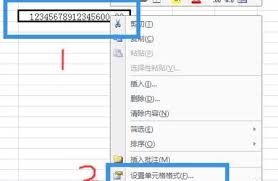
在使用excel时,有时会遇到数字显示为带有“e”的形式,比如“1.23e+08”。这可给不少用户带来了困扰,别担心,下面就来教你解决办法。首先,这种以“e”表示的形式其实是科学记数法。当数字过大或过小,excel就会采用这种方式来显示。比如上述的“1.23e

在日常使用excel处理数据时,常常会遇到需要合并单元格内容并保留格式的情况。这一实用技巧能大大提高工作效率,让数据呈现更加清晰有序。合并单元格内容的重要性当我们面对大量分散的数据,需要将相关内容整合到一起时,合并单元格就显得尤为必要。比如在一份销售报表中,同

vlookup是excel中一个非常实用的函数,它能帮助我们快速在表格中查找特定的值,并返回与之相关的其他信息。首先,要了解vlookup函数的基本语法:=vlookup(查找值,查找区域,返回列数,精确匹配或近似匹配)。查找值就是我们要在表格中寻找的内容。查

在数据分析和展示中,雷达图是一种很直观且有效的图表类型。它能清晰地展示多个数据系列在不同维度上的表现。下面就来详细介绍在excel中制作雷达图的方法。首先,准备好需要的数据。假设有一份销售数据,包含不同产品在销售额、销售量、利润、市场占有率等维度的数据。打开e

在日常工作中,我们常常需要对大量数据进行分析和汇总,excel数据透视表就是一个强大的工具。它能快速帮我们从复杂的数据中提取有价值的信息。首先,确保你的数据表格结构清晰,每列都有明确的。选中数据区域中的任意一个单元格。然后,在excel的菜单栏中找到“插入”选

时间:2025/10/27

时间:2025/10/27

时间:2025/10/27

时间:2025/10/26

时间:2025/10/26
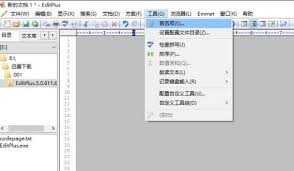
时间:2025/10/26
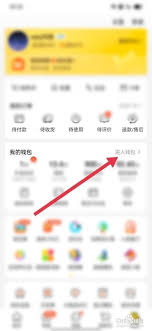
时间:2025/10/25

时间:2025/10/24

时间:2025/10/24

时间:2025/10/20